Der Kiosk-Modus des Firefox-Browsers auf Ubuntu oder anderen Linux-Plattformen wie Windows und macOS ist eine Funktion, die die Möglichkeit bietet, Firefox mit einer einzelnen Webseite oder Site im Vollbildmodus auszuführen, sodass der Benutzer nur mit dem interagieren kann, was auf dem Browser vorhanden ist, der von festgelegt wurde der Administrator.
Um einen Kiosk-Modus auf Firefox zu aktivieren, brauchten wir früher einige Add-Ons, aber seit Firefox 71 hat sich das geändert, weil Mozilla diese Funktion in seinen Browser integriert hat. Der Kiosk-Modus ist für die Verwendung an öffentlichen Informationsterminals vorgesehen und ermöglicht es Bedienern, Menüs und Bedienelemente auszublenden. Im Gegensatz zum Vollbildmodus können weder die Bedienelemente des Browsers einfach angezeigt noch der Modus vom Benutzer verlassen werden.
Hier sehen wir den Befehl zum Aktivieren von Mozilla Firefox Kiosk und wie man die Super- oder Win-Taste und andere Verknüpfungen in Ubuntu ausschaltet, um sicherzustellen, dass der Benutzer den Kiosk nicht versehentlich verlassen kann.
Starten Sie den Firefox-Kioskmodus in Ubuntu 20.04
Die hier angegebenen Schritte funktionieren nicht nur auf 20.04 LTS, sondern auch auf Ubuntu 18.04/19.04/21.04, einschließlich Linux Mint, Fedora, CentOS, Manjaro, Elementary usw. Der Vorgang zum Deaktivieren der Tastenkombination der Tastatur wird jedoch anders sein. P>
1. Öffnen Sie ein Befehlsterminal
Sie alle wären mit dem Vorgang zum Öffnen von Terminal in Ubuntu vertraut, wenn Sie jedoch nicht einfach die Tastenkombination verwenden, z. B. Strg+Alt+T. Und vergessen Sie auch nicht, den Systemaktualisierungsbefehl auszuführen.
sudo apt update
2. Installieren Sie Firefox
Obwohl alle Ubuntu-Versionen und andere Linux-Distributionen mit Firefox geliefert werden, falls Sie es nicht haben oder es versehentlich gelöscht haben, finden Sie hier den Befehl zum Installieren von Firefox.
sudo apt install firefox
3. Führen Sie den Firefox-Kioskmodus unter Ubuntu 20.04
ausFühren Sie nun den Befehl aus, um den Kiosk-Vollbildmodus unter Ubuntu zu starten und zu aktivieren. Da der Firefox-Befehl in unserem Systempfad liegt, wechseln wir also nicht in das Installationsverzeichnis wie bei Windows.
firefox --kiosk URL
Ersetzen Sie nun in der obigen Syntax die URL durch die Website oder Seite, die Sie in Firefox anzeigen möchten, während Sie im Kiosk-Modus ausgeführt werden. Zum Beispiel , ich möchte, dass die Leute nur auf how2shout.com surfen, daher lautet der Befehl:
firefox --kiosk how2shout.com
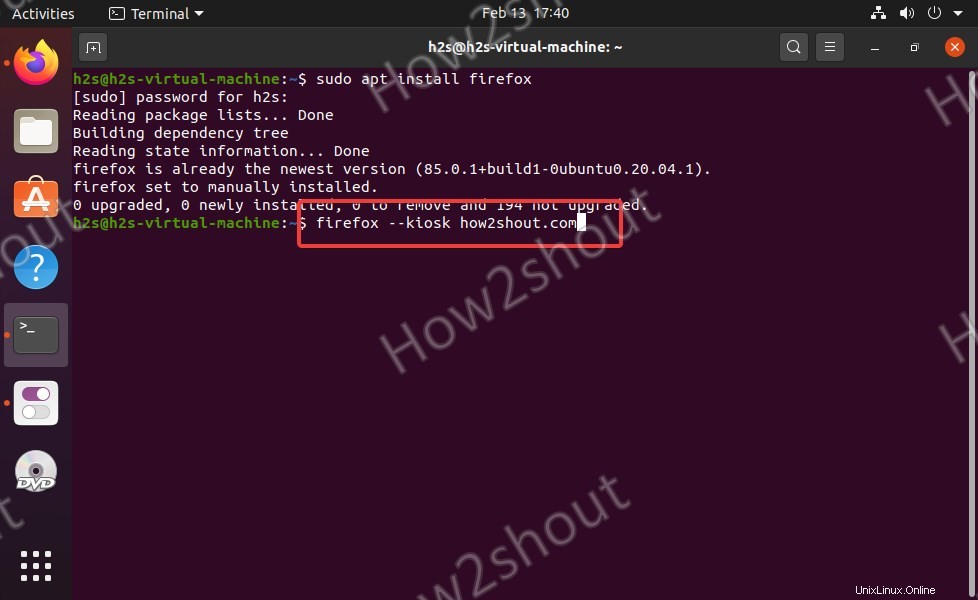
4. Beenden Sie den Kioskmodus
Um den Kiosk-Modus von Firefox zu verlassen, drücken Sie einfach Alt+F4.
5. Deaktivieren Sie die Win/Super-Taste und andere Tastenkombinationen
Nun, die Sache ist, wenn wir nach dem Aufrufen des Kisok-Modus die Super-Taste oder eine andere Tastenkombination auf der Tastatur drücken, verlässt das System automatisch den Browser-Vollbildmodus von Kiosk und gibt Zugriff auf andere Dinge des Betriebssystems. Daher können wir in einer solchen Situation Gnome Tweak verwenden, um Win zu deaktivieren Tastaturkürzel und Ubuntu-Einstellungen für Tastaturkürzel, um andere Systemverknüpfungen zu deaktivieren.
Gnome-Tweaks installieren
sudo apt install gnome-tweak-tools
Sobald die Installation abgeschlossen ist, öffnen Sie das Tweaks-Tool from Alle Anwendungen. Gehen Sie dann zu Tastatur &Maus und wählen Sie Zusätzliche Layoutoptionen. aus
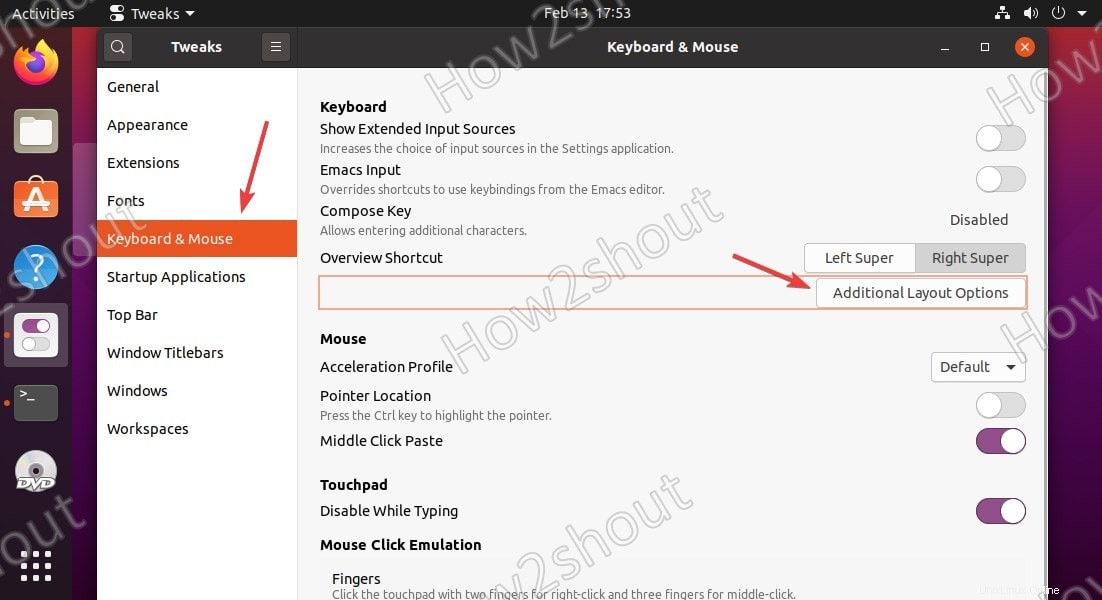
Wählen Sie dort Alt/Win-Tastenverhalten und dann „Meta wird Win zugeordnet “.
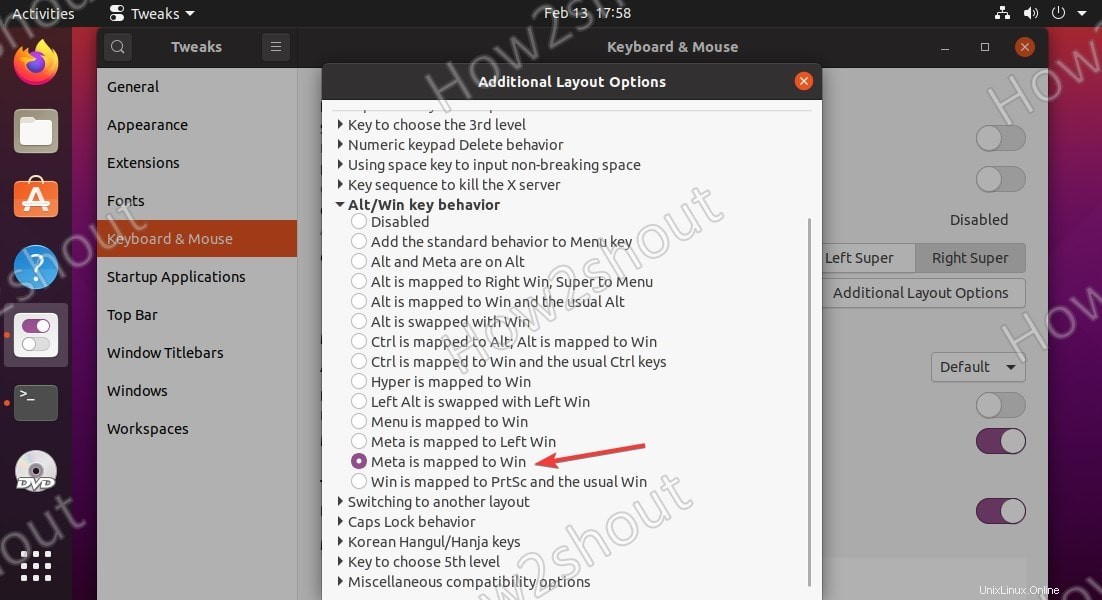
Tastaturkürzel des Ubuntu-Systems deaktivieren
Um nun andere Systemverknüpfungen zu deaktivieren, gehen Sie zu Systemeinstellung s, wählen Sie Tastaturkürzel dann nacheinander alle Verknüpfungen deaktivieren, indem Sie darauf klicken und die Rücktaste drücken Schlüssel. Klicken Sie dann auf Festlegen Taste. Sie können sogar Ihre eigene benutzerdefinierte Verknüpfung zum Beenden des Fensters festlegen, die auch zum Deaktivieren oder Beenden des Firefox-Kioskmodus verwendet wird.
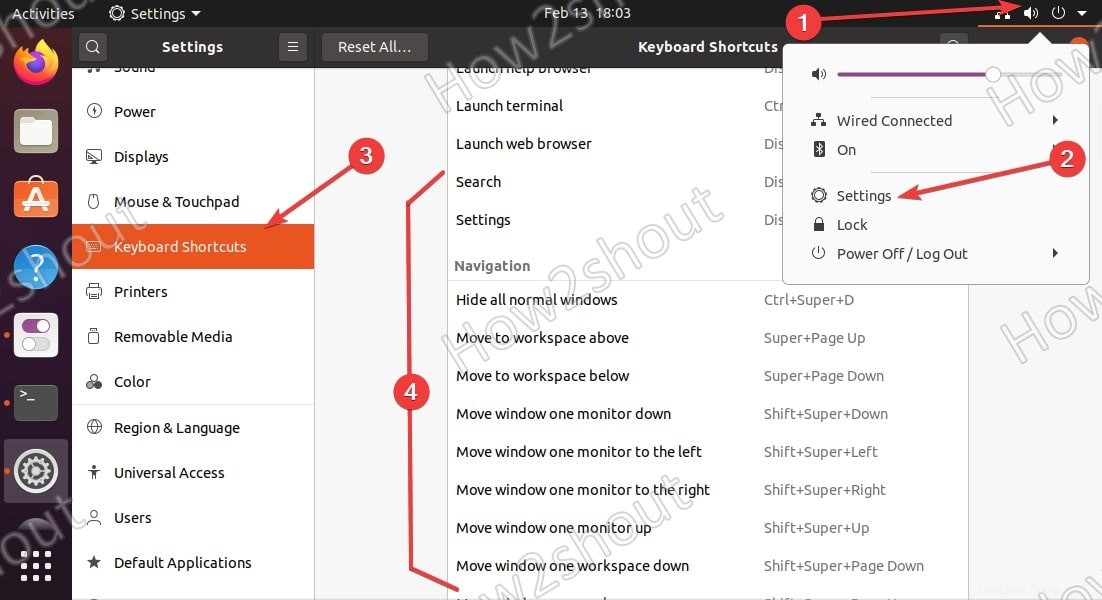
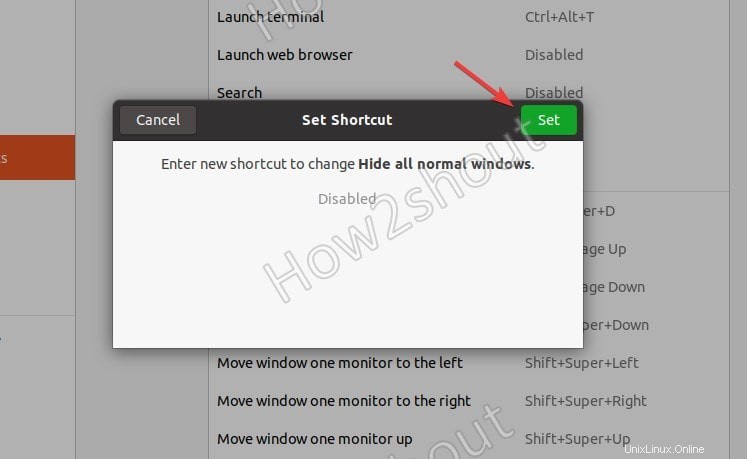
9 kostenlose und Open-Source-Linux-Kiosk-Distributionen und Browser-Tools